Question
Problème: Comment résoudre le problème d'absence de son sur Windows 10 ?
J'ai mis à niveau vers Windows 10 et les sons ont cessé de jouer. Il n'y a absolument aucun son, y compris les sons Windows par défaut. Qu'est-ce qui a pu arriver ?
Résolu réponse
De nombreux utilisateurs de Windows ont déjà mis à niveau vers Windows 10 et s'y sont habitués. Même ceux qui n'ont pas essayé cette version doivent avoir entendu parler de ses fonctionnalités et de ses innovations, à moins qu'ils ne vivent sur la lune. Par conséquent, nous ne nous étendrons pas sur les caractéristiques de Windows 10 dans cet article. Nous souhaitons adresser ce message aux utilisateurs de Windows qui ont rencontré des problèmes de son après la mise à niveau des versions antérieures de Windows vers Windows 10.
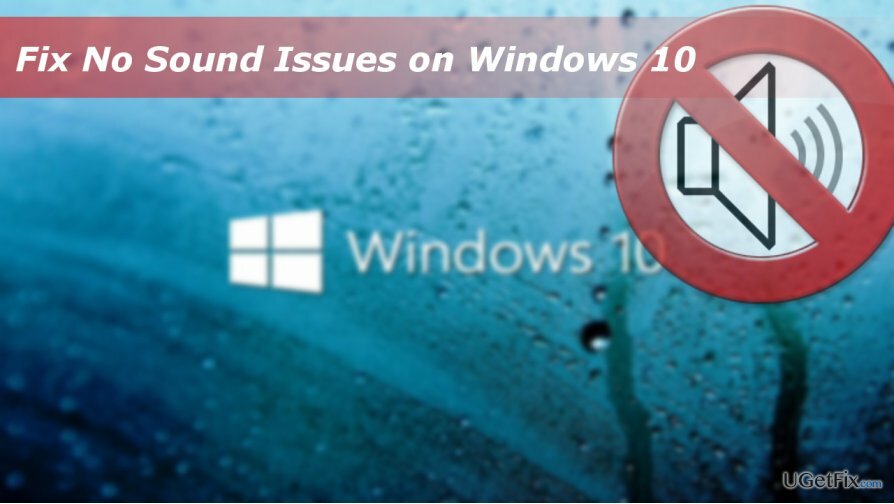
Les gens ont signalé de nombreux problèmes de son après la mise à niveau vers Windows 10 ou après la mise à niveau de Windows 10 Anniversary Update vers Creators Update. Par exemple, certains utilisateurs ont ressenti un son statique dans les écouteurs, des sons retardés des haut-parleurs Bluetooth lors de la lecture de musique, des sons interrompus ou aucun son du tout. Dans la plupart des cas, aucun problème de son sous Windows 10 n'est déclenché par un pilote audio corrompu/obsolète/incompatible (pilote audio Realtek haute définition (HD)) ou une configuration audio défectueuse. Si vous rencontrez des problèmes liés aux sons sous Windows 10, veuillez essayer les correctifs suivants :
Modifier les propriétés des haut-parleurs
Pour réparer le système endommagé, vous devez acheter la version sous licence de Réimager Réimager.
- Cliquez avec le bouton droit sur l'icône du son située dans la barre d'outils.
- Sélectionner Appareils à playback.
- Ouvert Relecture onglet et sélectionnez le haut-parleur par défaut.
- Ouvert Propriétés et cliquez sur Avancée languette.
- Modifiez la fréquence d'échantillonnage et la profondeur de bits sous Format par défaut.
- Cliquez sur Appliquer et d'accord pour enregistrer les modifications.
Exécuter l'utilitaire de résolution des problèmes audio
Pour réparer le système endommagé, vous devez acheter la version sous licence de Réimager Réimager.
- Ouvrez la recherche Windows et tapez Dépannage.
- Cliquez sur le premier résultat de recherche et sélectionnez Matériel et sons.
- Sélectionnez ensuite le dépanneur requis et lancez-le.
Redémarrer les services audio
Pour réparer le système endommagé, vous devez acheter la version sous licence de Réimager Réimager.
- presse Touche Windows + R, taper services.msc, et appuyez sur Entrer.
- Trouver Son Windows un service. S'il a été désactivé, double-cliquez dessus et sélectionnez Démarrer.
- Puis double-cliquez sur le type de démarrage du service et le changer en Automatique.
Mettre à jour les pilotes de périphériques audio
Pour réparer le système endommagé, vous devez acheter la version sous licence de Réimager Réimager.
- presse Touche Windows + R pour ouvrir la boîte de dialogue Exécuter.
- Taper devmgmt.msc et appuyez sur Entrer.
- OU faites un clic droit sur Clé Windows et sélectionnez Gestionnaire de périphériques.
- Élargir le Contrôleurs son, vidéo et jeu.
- Faites un clic droit sur le Pilote audio haute définition Realtek et sélectionnez Mettre à jour le logiciel du pilote.
- Après cela, redémarrez votre PC.
Réinstaller les pilotes de périphériques audio
Pour réparer le système endommagé, vous devez acheter la version sous licence de Réimager Réimager.
- presse Touche Windows + R pour ouvrir la boîte de dialogue Exécuter.
- Taper devmgmt.msc et appuyez sur Entrer.
- OU faites un clic droit sur Clé Windows et sélectionnez Gestionnaire de périphériques.
- Élargir le Contrôleurs son, vidéo et jeu.
- Faites un clic droit sur le Pilote audio haute définition Realtek et sélectionnez Désinstaller.
- Si une confirmation vous est demandée, cochez la case à côté de Supprimer le logiciel pilote pour cet appareil et appuyez sur D'ACCORD.
- Redémarrez votre PC.
- Après cela, ouvrez Gestionnaire de périphériques comme expliqué dans les étapes 1-3.
- Élargir le Contrôleurs son, vidéo et jeu encore.
- Faites un clic droit sur le Pilote audio haute définition Realtek et cliquez Recherchez les modifications matérielles.
- Si le système ne parvient pas à détecter le pilote manquant et à installer automatiquement sa dernière version, vous devrez accéder au site officiel de Realtek et téléchargez la dernière version du pilote audio correspondant à votre type Windows 10 (32 ou 64 bit).
Espérons que ces étapes vous ont aidé à résoudre aucun problème de son sous Windows 10. Après tout, assurez-vous d'optimiser correctement votre PC. Pour ce faire, nous vous recommandons fortement d'utiliser un outil automatisé, par exemple, RéimagerMachine à laver Mac X9.
Réparez vos erreurs automatiquement
L'équipe ugetfix.com fait de son mieux pour aider les utilisateurs à trouver les meilleures solutions pour éliminer leurs erreurs. Si vous ne voulez pas vous battre avec des techniques de réparation manuelle, veuillez utiliser le logiciel automatique. Tous les produits recommandés ont été testés et approuvés par nos professionnels. Les outils que vous pouvez utiliser pour corriger votre erreur sont répertoriés ci-dessous :
Offrir
Fais le maintenant!
Télécharger le correctifJoie
Garantie
Fais le maintenant!
Télécharger le correctifJoie
Garantie
Si vous n'avez pas réussi à corriger votre erreur à l'aide de Reimage, contactez notre équipe d'assistance pour obtenir de l'aide. S'il vous plaît, faites-nous savoir tous les détails que vous pensez que nous devrions connaître sur votre problème.
Ce processus de réparation breveté utilise une base de données de 25 millions de composants pouvant remplacer tout fichier endommagé ou manquant sur l'ordinateur de l'utilisateur.
Pour réparer le système endommagé, vous devez acheter la version sous licence de Réimager outil de suppression de logiciels malveillants.

Accédez au contenu vidéo géo-restreint avec un VPN
Accès Internet Privé est un VPN qui peut empêcher votre fournisseur d'accès Internet, le gouvernement, et des tiers de suivre votre ligne et vous permettre de rester complètement anonyme. Le logiciel fournit des serveurs dédiés pour le torrent et le streaming, garantissant des performances optimales et ne vous ralentissant pas. Vous pouvez également contourner les restrictions géographiques et afficher des services tels que Netflix, BBC, Disney+ et d'autres services de streaming populaires sans limitations, où que vous soyez.
Ne payez pas les auteurs de ransomwares – utilisez des options alternatives de récupération de données
Les attaques de logiciels malveillants, en particulier les logiciels de rançon, sont de loin le plus grand danger pour vos photos, vidéos, fichiers professionnels ou scolaires. Étant donné que les cybercriminels utilisent un algorithme de cryptage robuste pour verrouiller les données, il ne peut plus être utilisé tant qu'une rançon en bitcoin n'a pas été payée. Au lieu de payer des pirates, vous devriez d'abord essayer d'utiliser une alternative récupération méthodes qui pourraient vous aider à récupérer au moins une partie des données perdues. Sinon, vous pourriez également perdre votre argent, ainsi que les fichiers. L'un des meilleurs outils qui pourraient restaurer au moins certains des fichiers cryptés - Récupération de données Pro.